Sei problemi con l'invio di messaggi con l'app Instagram sul tuo iPhone o telefono Android? È probabile che un problema tecnico dell'app stia causando la mancata consegna dei tuoi messaggi. Ti mostreremo come risolverlo e altre cause del problema.
Altri motivi per cui non puoi inviare messaggi dal tuo account Instagram includono una connessione Internet inattiva, Instagram non disponibile, la cache dell'app Instagram danneggiata, la versione dell'app obsoleta e altro ancora.
1.Assicurati che Internet funzioni
Uno dei motivi per cui non puoi inviare messaggi con Instagram è che la tua connessione Internet non funziona. Con una connessione inattiva, l'app non può connettersi ai server, non riuscendo a consegnare i tuoi messaggi.
Puoi controllare lo stato della connessione del tuo telefono aprendo il tuo browser web preferito e avviando un sito. Se il sito non si carica, la connessione ha un problema. Dovrai risolvere quel problema prima di poter iniziare a inviare messaggi con Instagram.
Puoi provare a risolvere il problema di Internet del telefono o chiedere aiuto al tuo fornitore di servizi Internet.
2.Controlla se Instagram non funziona
Un altro motivo per cui non puoi inviare messaggi con Instagram è la piattaforma è inattiva. Come molti altri servizi online, i server di Instagram possono subire un'interruzione, causando l'interruzione di tutte le sue funzionalità.
Puoi verificare se Instagram è effettivamente inattivo utilizzando un sito come Downdetector. Scoprirai se questa piattaforma di social media riscontra problemi su questo sito. Se Instagram è davvero inattivo, dovrai aspettare finché l'azienda non ripristinerà i server.
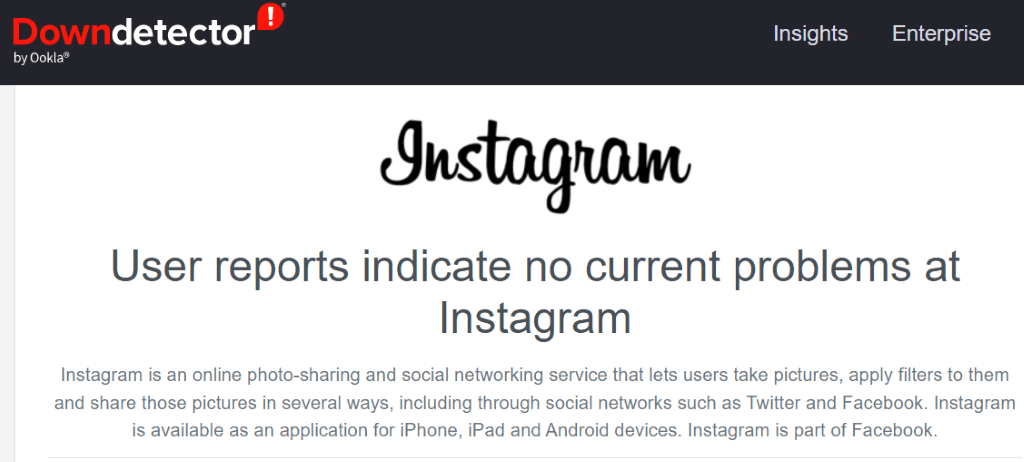
Nel frattempo, puoi utilizzare altre app di messaggistica istantanea per comunicare con i tuoi contatti.
3. Risolvi i problemi dei messaggi di Instagram svuotando la cache
Instagram memorizza i file della cache sul tuo telefono per rendere più fluida la tua esperienza di utilizzo dell'app. Questi file a volte si danneggiano, rendendo l'app instabile. Questo potrebbe essere il motivo per cui non puoi inviare messaggi con l'app.
Fortunatamente, risoluzione dei problemi con i file di cache di un'app è semplice poiché tutto ciò che devi fare è cancellare i file della cache difettosi. Questa operazione non eliminerà i tuoi dati nell'app né ti farà perdere altri elementi.
Tieni presente che puoi solo cancellare i file della cache di un'app sui dispositivi Android. L'iPhone non ti consente di eliminare i dati della cache di un'app; dovrai disinstallare e reinstallare l'app per farlo..
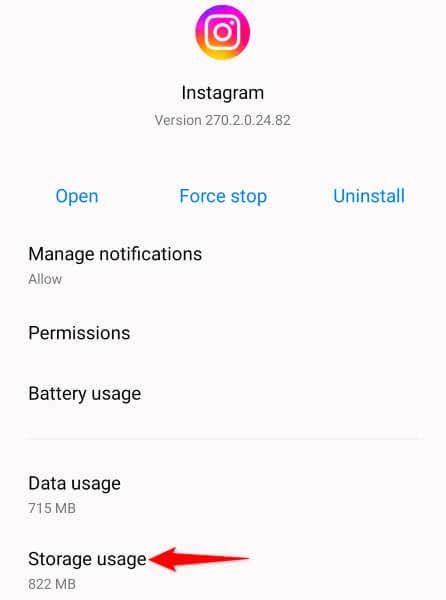
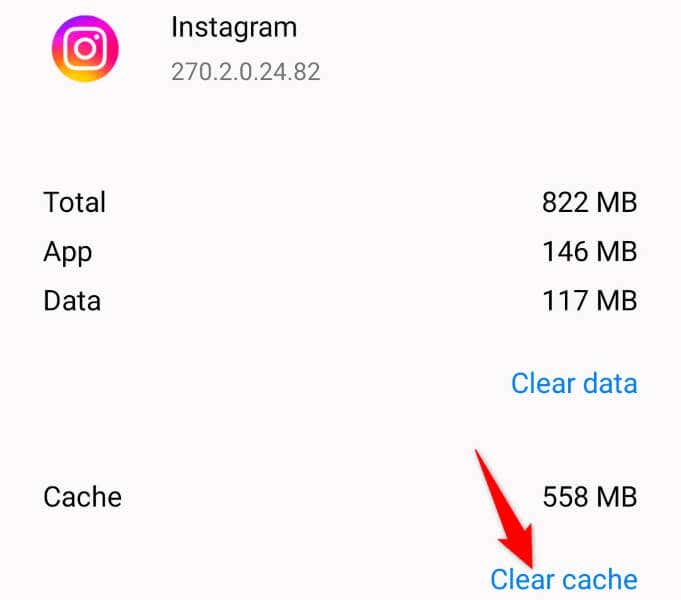
4.Aggiorna Instagram sul tuo iPhone o telefono Android
A volte i bug di un'app ti impediscono di utilizzare determinate funzionalità. L'impossibilità di inviare messaggi con Instagram potrebbe essere il risultato di un problema nell'applicazione.
In questo caso, puoi ottenere le ultime correzioni di bug ed eventualmente nuove funzionalità entro il aggiornando la tua app alla versione più recente. In questo modo avrai la massima esperienza possibile senza bug e potrai usufruire delle funzionalità più recenti e migliori dell'app sul tuo telefono.
Su Android
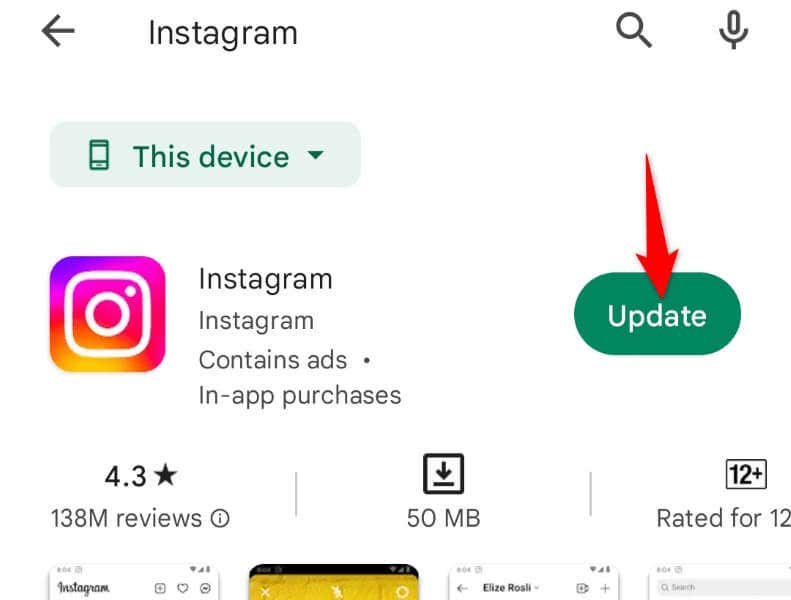
Su iPhone
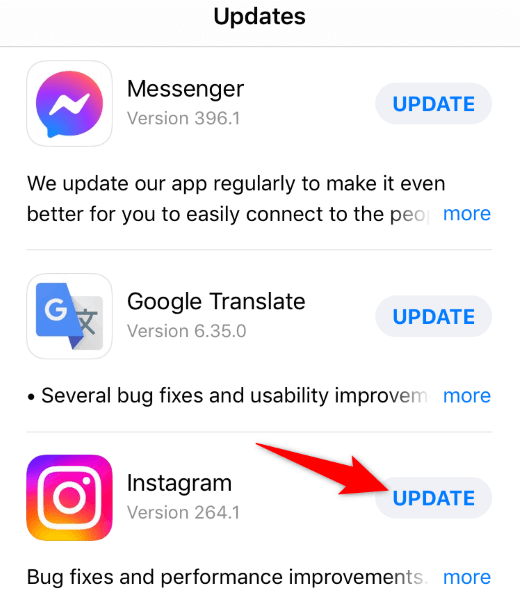
5.Esci e accedi nuovamente al tuo account nell'app Instagram
Se ancora non riesci a inviare messaggi con Instagram, la sessione di accesso nell'app potrebbe presentare problemi. In questo caso, esci e accedi nuovamente al tuo account nell'app per risolvere il problema.
Ti serviranno i tuoi dati di accesso a Instagram per accedere nuovamente all'account, quindi tieni questi dettagli a portata di mano.

6.Disinstalla e reinstalla Instagram sul tuo telefono
Se uscire e rientrare non ha risolto il problema, rimuovere e reinstalla l'app Instagram sul tuo telefono. Questa operazione eliminerà i file esistenti dell'app dal tuo dispositivo, alcuni dei quali potrebbero essere danneggiati, risolvendo i problemi dell'app.
Ancora una volta, avrai bisogno del nome utente e della password di Instagram per accedere nuovamente al tuo account dopo aver reinstallato l'app, quindi tieni questi dettagli a portata di mano.
Su Android
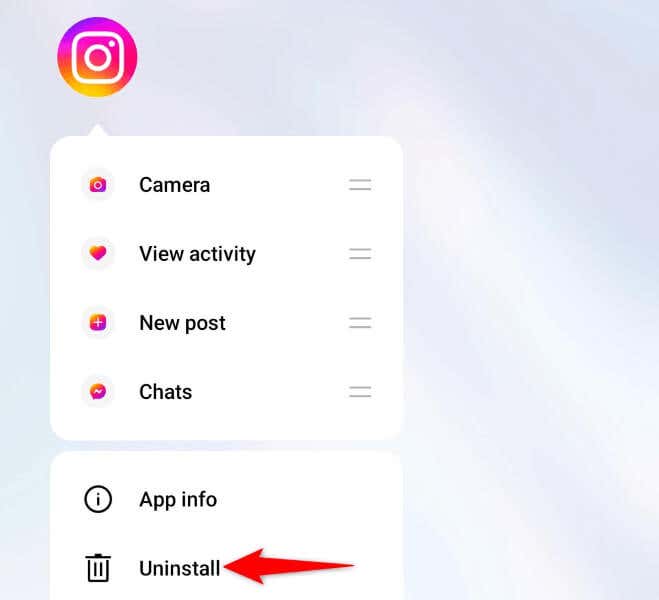
Su iPhone

7. Invia messaggi Instagram dalla versione Web
Se devi inviare un messaggio a qualcuno, usa L'app Instagram non funziona, utilizzare la versione web di Instagram sul tuo computer per inviare e ricevere messaggi. Questa versione funziona più o meno come la tua app mobile.

Risolvi la mancata consegna dei messaggi di Instagram sul tuo telefono
I problemi relativi ai messaggi diretti di Instagram possono impedirti di comunicare con i tuoi amici e familiari sulla piattaforma. Se non riesci Risolvi il problema chiudendo e riaprendo l'app, utilizza i metodi sopra indicati e il problema con il messaggio dovrebbe essere risolto.
Quindi potrai accedere a tutti i messaggi ricevuti e inviare nuovi messaggi dall'app Instagram sul tuo iPhone o telefono Android..
.